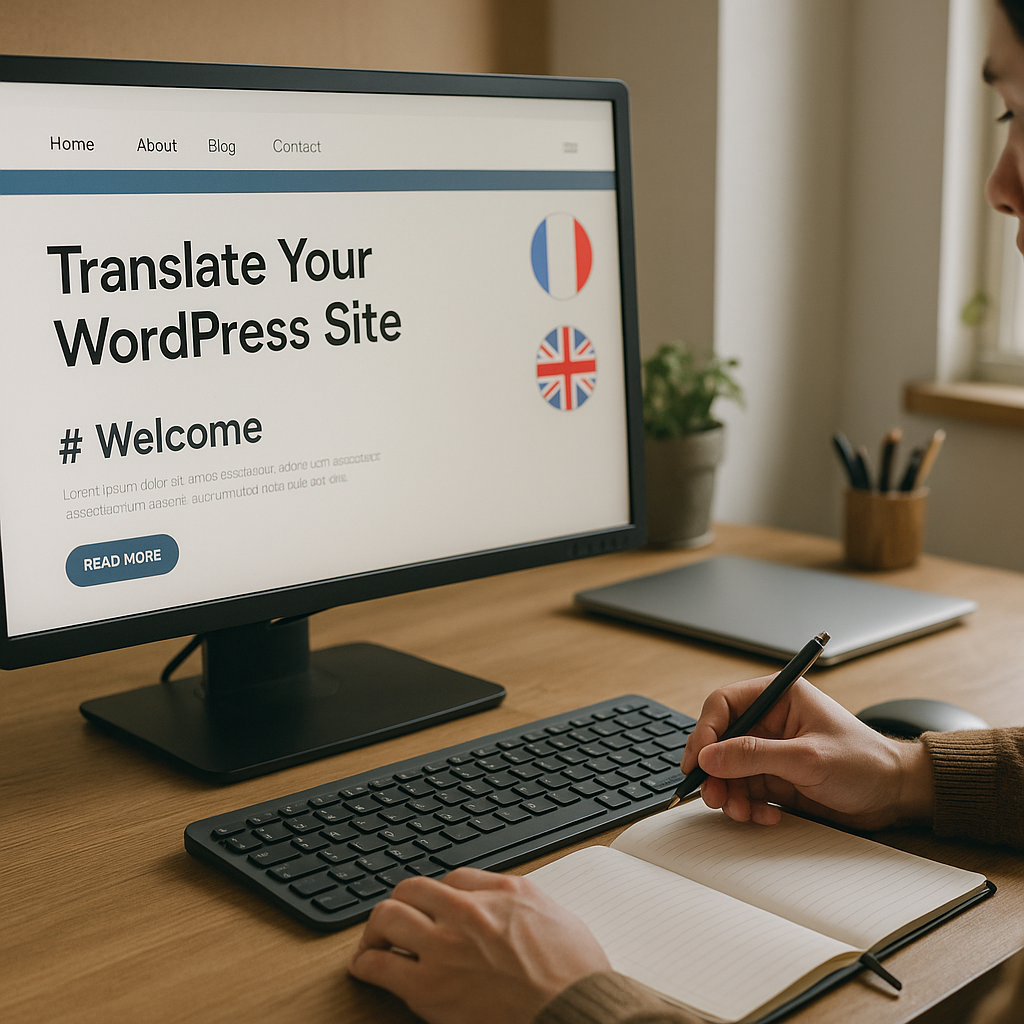
Traduire un site WordPress avec Polylang ou WPML : le guide complet sans coder
Vous souhaitez rendre votre site WordPress accessible à un public international ? Que vous soyez blogueur, e-commerçant ou responsable de contenu, la traduction multilingue est désormais un passage obligé pour optimiser votre SEO et toucher de nouveaux marchés. Polylang et WPML sont deux plugins incontournables qui offrent une interface no-code et un éditeur visuel pour gérer vos langues sans développement.
Dans ce guide pas à pas, vous allez apprendre comment installer et configurer Polylang ou WPML, traduire votre contenu (pages, articles, menus, widgets), adapter votre thème et vos plugins, et enfin appliquer les réglages SEO indispensables pour un chargement rapide et une indexation optimale. Chaque étape est détaillée, illustrée par des captures d’écran suggérées et enrichie de conseils UX writing pour une expérience utilisateur mobile et responsive irréprochable.
Au terme de ce tuto, vous serez capable de :
- Choisir le plugin le mieux adapté à vos besoins (gratuit ou premium).
- Installer et paramétrer les réglages de langues en quelques clics.
- Traduire vos pages, articles, menus et textes de thème.
- Optimiser vos URL et balises SEO pour chaque langue.
- Éviter les erreurs courantes et garantir un chargement rapide.
Prêt à vous lancer ? Suivez ce guide et faites de votre site WordPress un véritable atlas digital multilingue !
Étape 1 : Choisir entre Polylang et WPML
Avant toute installation, définissez vos besoins. Voici les critères clés :
- Budget : Polylang propose une version gratuite, WPML est payant (licence annuelle).
- Fonctionnalités : gestion de media, traduction automatique, synchronisation des menus.
- Compatibilité thème & plugins : certains thèmes premium intègrent des modules dédiés.
- Support & mises à jour : WPML inclut un support client prioritaire.
- SEO : contrôle avancé des slugs, balises meta, hreflang.
Comparatif Polylang vs WPML
| Critère | Polylang (Gratuit/Premium) | WPML (Premium) |
|---|---|---|
| Coût | Gratuit / à partir de 99 € | à partir de 79 $ / an |
| Traduction automatique | Version Pro (DeepL, Google Translate) | Intégrée (DeepL, Google) |
| Éditeur visuel | Basique | Avancé (String Translation, Translation Editor) |
| SEO (multilangue) | URLs, hreflang | URLs, hreflang, balises avancées |
| Support | Forum & Pro support | Support 24/7 |
Étape 2 : Installation et configuration du plugin
2.1 Installation depuis le dépôt WordPress
- Accédez à votre tableau de bord : Extensions > Ajouter.
- Recherchez “Polylang” ou “WPML” selon votre choix.
- Cliquez sur “Installer maintenant” puis “Activer”.
2.2 Configuration initiale
Au premier accès, un assistant vous guide :
- Choix de la langue principale et des langues secondaires.
- Format des URL : sous-domaine, sous-répertoire, ou paramètre.
- Options SEO : balises meta, attribution hreflang.
Pour un site no-code, conservez l’éditeur visuel par défaut et activez la synchronisation des médias pour gagner du temps lors de la traduction des images et fichiers.
Étape 3 : Traduction du contenu
3.1 Traduire vos pages et articles
- Ouvrez une page ou un article.
- Dans la méta-box “Langues”, cliquez sur le drapeau de la langue cible.
- Rédigez votre traduction dans l’éditeur visuel ou Gutenberg.
- Enregistrez / publiez dans chaque langue.
3.2 Traduire les menus
- Rendez-vous dans Apparence > Menus.
- Sélectionnez la langue à traduire.
- Cloner le menu principal pour conserver la structure.
- Remplacez chaque lien par sa version traduite.
3.3 Traduire les widgets et footers
- Allez dans Apparence > Widgets.
- Pour chaque zone (sidebar, footer), dupliquez le widget.
- Définissez la langue d’affichage dans les réglages du widget.
Étape 4 : Traduction du thème et des plugins
La cohérence de votre interface dépend de la traduction des chaînes (strings) issues du thème et des plugins.
4.1 Avec Polylang Pro
- Activez “String translations” dans Polylang > Réglages > Strings.
- Recherchez les textes du thème (footer, CTA, labels).
- Ajoutez les traductions correspondantes.
4.2 Avec WPML
- Allez dans WPML > String Translation.
- Sélectionnez les text-domain (votre thème, vos extensions).
- Traduisez chaque chaîne directement en ligne.
🖼️ Illustration complémentaire

Étape 5 : Bonnes pratiques SEO multilingue
- Assurez-vous que chaque version possède sa propre balise
<title>et meta description. - Vérifiez le maillage interne et utilisez des liens relatifs adaptés à chaque langue.
- Testez la balise hreflang pour éviter le contenu dupliqué.
- Générez et soumettez plusieurs sitemaps (un par langue) à Google Search Console.
- Optimisez le temps de chargement : activez la mise en cache et un CDN pour vos fichiers multilingues.
FAQ
Est-ce que cette méthode fonctionne avec la version gratuite ?
Oui, Polylang gratuit permet de traduire pages, articles, menus et widgets. Pour la traduction avancée des chaînes et la synchronisation des médias, la version Pro est recommandée.
Que faire si mon thème WordPress bloque la traduction ?
Vérifiez la compatibilité du thème. Si les chaînes ne sont pas détectées, ajoutez la fonction pll_register_string() (Polylang) ou assurez-vous que le thème charge correctement les text-domains (WPML).
Peut-on adapter ce tuto à WooCommerce ?
Absolument. WPML propose l’extension WooCommerce Multilingual pour gérer les produits, catégories et attributs. Polylang Pro intègre aussi un addon WooCommerce spécifique.
Comment éviter les erreurs de redirection ?
Choisissez un format d’URL cohérent (sous-répertoires recommandés), et testez chaque lien après configuration. Utilisez un plugin de redirection pour corriger les erreurs 404.
Mon hébergement supporte-t-il le multilingue ?
Tout hébergement WordPress standard (mutualisé, VPS ou dédié) supporte Polylang et WPML. Assurez-vous simplement d’avoir PHP 7.4+ et un accès FTP pour télécharger d’éventuelles mises à jour.
Conclusion
Vous êtes maintenant prêt à déployer un site WordPress entièrement traduit, optimisé pour le SEO et offrant une expérience utilisateur impeccable sur desktop comme sur mobile. Grâce à ce guide, vous savez installer, configurer et utiliser Polylang ou WPML, traduire intégralement votre contenu et éviter les écueils courants.
Testez ces étapes dès aujourd’hui et ouvrez votre site à de nouveaux marchés. Besoin d’aller plus loin ? Découvrez nos astuces avancées pour le marketing multilingue et l’optimisation des performances.
Besoin d’aide sur votre site ? Contactez notre équipe ici.

